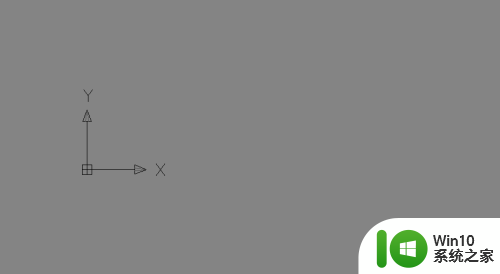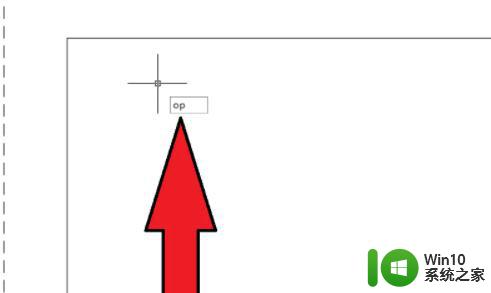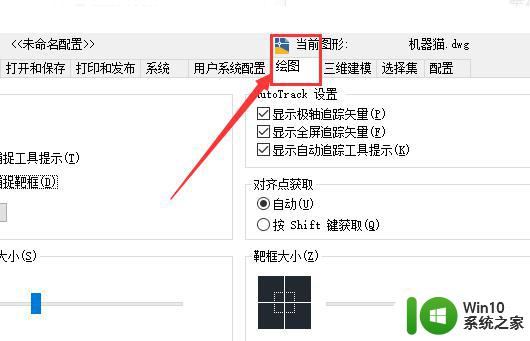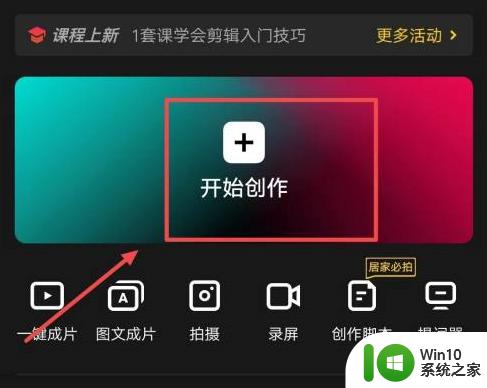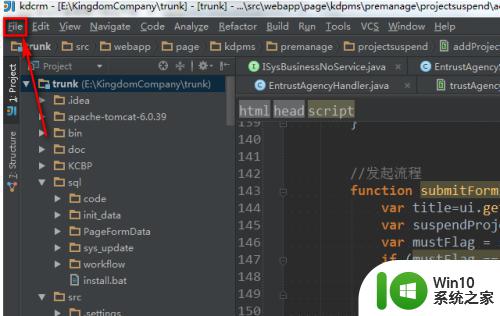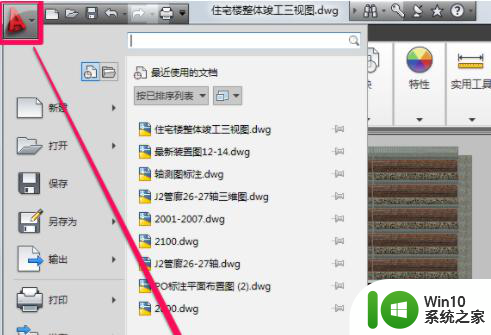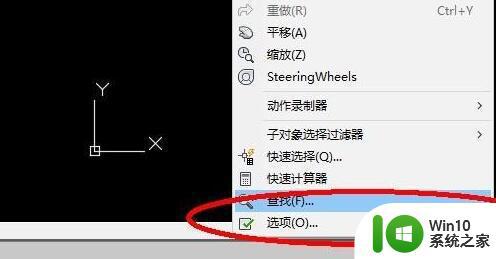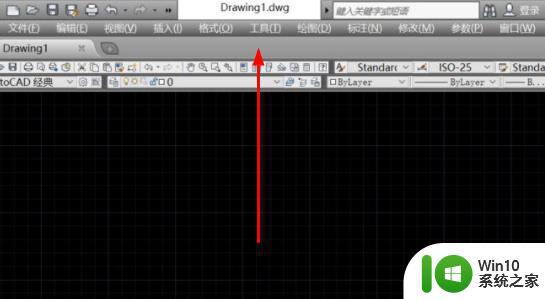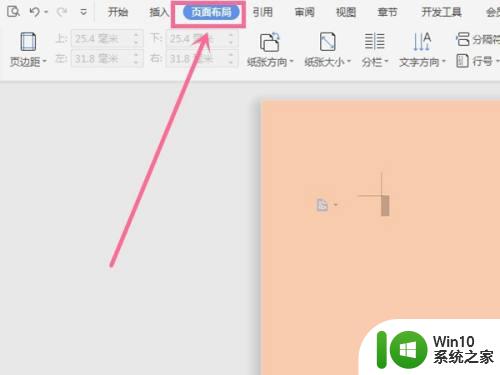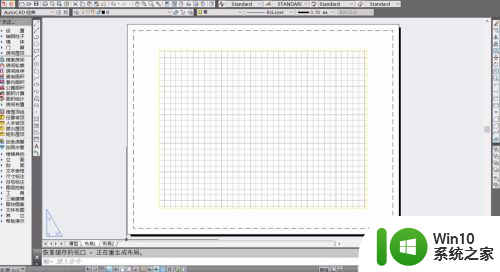cad设置背景为黑色的方法 cad白色背景怎么变黑
更新时间:2023-04-20 13:07:03作者:xiaoliu
基于绘图操作个性化需要,我们常常需要对CAD绘图界面环境进行新的设置或调整,例如改变背景颜色。那cad设置背景为黑色的方法呢?近日有用户就跟小编提出了该疑问,所以针对这一情况,下面本文为大家整理分享的就是cad白色背景怎么变黑。
具体方法如下:
1、左键双击电脑左面上的CAD便捷方式,进入cad。
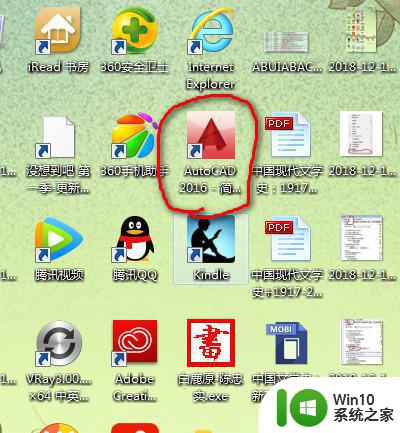
2、进入cad后,右键单击,会弹出容一个窗口,点击框里最下方的“选项”。
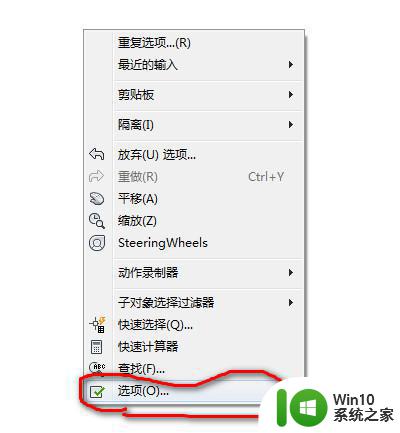
3、进入选项后,点击“显示”。
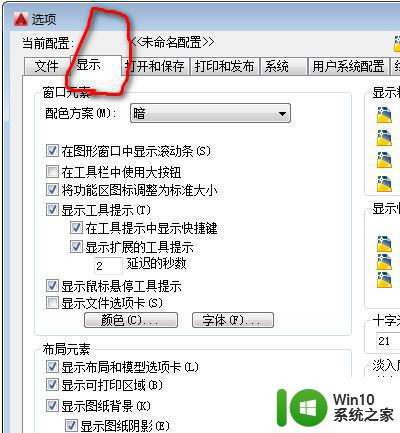
4、进入显示页面后,点击进入“颜色”选项。
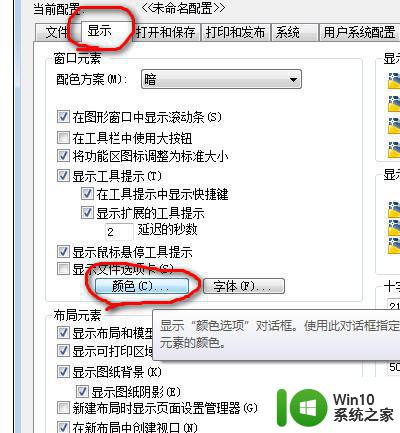
5、单击“颜色”选项后会弹出一个“图形窗口颜色”,点击里面的“颜色”进入下拉框。
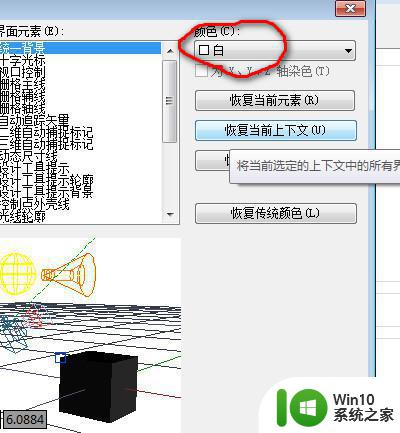
6、左键点击框里的“黑”选项
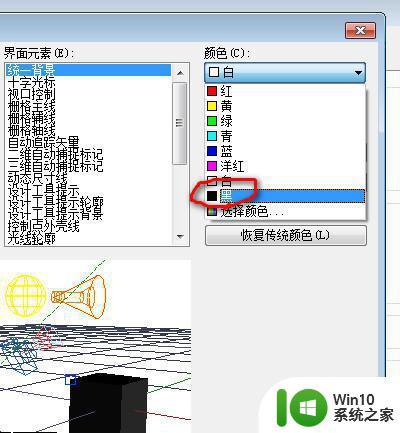
7、点击‘应用并关闭’,即可将背景调成黑色了。
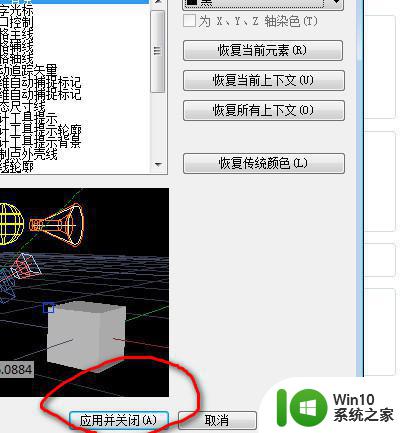
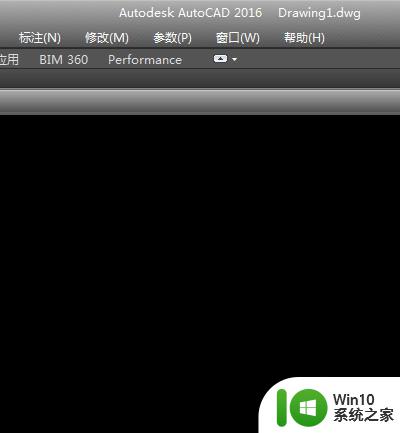
8、若是上述操作后仍不能将背景调回黑色,可能是cad没有反应过来或软件出了问题。重新打开或重装即可。
关于cad白色背景怎么变黑就为大家分享到这里啦,有需要设置的用户可以按照上面的步骤来操作哦。